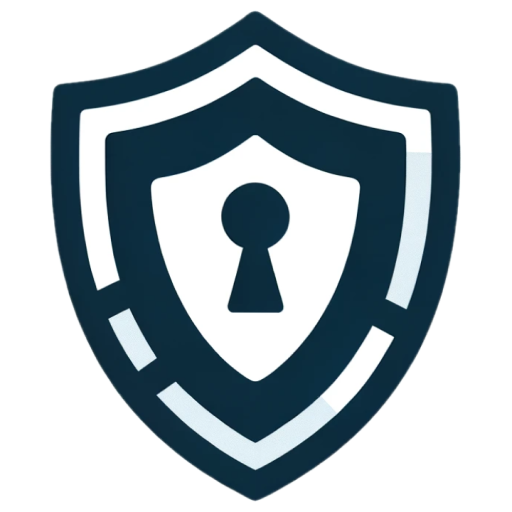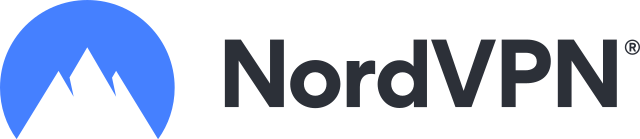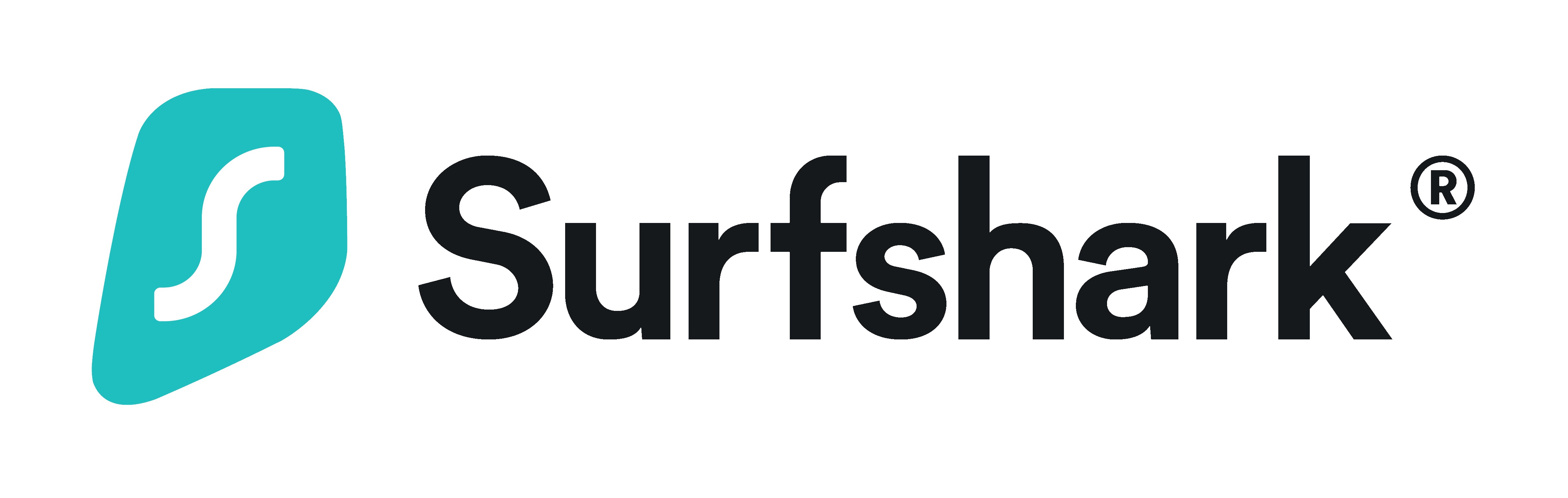
Pour débloquer plus de contenu et améliorer la sécurité sur votre Apple TV, utiliser un VPN comme Surfshark est une décision judicieuse. Bien que l’Apple TV ne prenne pas en charge directement les applications VPN, ne vous inquiétez pas. Je vais vous guider pour configurer Surfshark via Smart DNS ou un routeur. Voici comment procéder :
Configuration de Surfshark sur Apple TV
Vous avez deux façons de faire fonctionner Surfshark avec votre Apple TV : via Smart DNS ou via un routeur. Parlons des deux méthodes.
Configuration de Surfshark via Smart DNS
Smart DNS est un moyen simple d’utiliser Surfshark avec votre Apple TV. Suivez simplement ces étapes :
- Activer Smart DNS : Tout d’abord, activez Smart DNS sur votre Apple TV.
- Obtenir Surfshark : Rendez-vous sur Surfshark.com, abonnez-vous (ils proposent un essai gratuit de 7 jours et des offres abordables) et configurez votre compte.
- Visiter la page Smart DNS : Connectez-vous à la page Smart DNS de Surfshark avec votre adresse e-mail et votre mot de passe.
- Activer la fonctionnalité : Faites défiler vers le bas, cliquez sur le bouton rouge "Activer" et laissez Surfshark détecter votre adresse IP. Assurez-vous de ne pas utiliser de VPN à ce stade – votre véritable adresse IP est nécessaire pour l’activation.
- Vérifier l’activation : Cliquez à nouveau sur "Activer" pour confirmer. Vous verrez vos adresses Smart DNS et recevrez un e-mail une fois que tout sera configuré.
- Configuration sur Apple TV : Sur votre Apple TV, allez dans "Réglages" > "Réseau". Choisissez "Wi-Fi" ou "Ethernet", selon votre connexion.
- Entrer l’adresse Smart DNS : Sélectionnez "Configurer le DNS", passez en mode "Manuel" et saisissez l’adresse Smart DNS de Surfshark.
- Redémarrez l’Apple TV : Cliquez sur "Terminé", puis redémarrez votre Apple TV pour appliquer les modifications.
Poursuivez avec les étapes de configuration de Surfshark via un routeur si nécessaire.
Résolution des problèmes de configuration de Smart DNS sur Apple TV
Vous avez rencontré des problèmes lors de la configuration de Smart DNS sur votre Apple TV avec Surfshark ? Cela arrive. Voici un guide rapide pour résoudre les problèmes courants.
Résolution des problèmes de streaming
Smart DNS fonctionne généralement bien avec les principales plateformes de streaming comme Netflix, Hulu ou Disney+. Si vous rencontrez des problèmes, voici ce que vous pouvez faire :
- Vérifier la disponibilité du service : Tout d’abord, assurez-vous que le service de streaming que vous essayez d’utiliser est disponible dans votre région. Vous pouvez également essayer les deux serveurs Smart DNS fournis par Surfshark. Si possible, entrez le même serveur DNS dans les champs primaire et secondaire.
- Effacer le cache ou réinstaller l’application : Parfois, vider le cache de l’application de streaming ou la réinstaller peut aider.
- Redémarrez votre appareil : Un simple redémarrage résout souvent divers problèmes.
- Définir un DNS personnalisé sur le routeur : Modifiez les paramètres DNS de votre routeur. Utilisez 1.1.1.1 (primaire) et 8.8.8.8 (secondaire) pour de meilleurs résultats.
Restauration de la connexion Internet
Vous rencontrez une perte de connexion Internet après la configuration ? C’est généralement parce que Smart DNS est activé pour une adresse IP différente. Voici ce que vous pouvez faire :
- Revisitez la page Smart DNS de Surfshark : Rendez-vous sur la section Smart DNS du site Web de Surfshark en utilisant le même réseau que votre Apple TV.
- Mettez à jour votre adresse IP : Cliquez sur le bouton "Changer d’IP" pour activer Smart DNS pour votre nouvelle adresse IP.
N’oubliez pas que Smart DNS doit être configuré pour l’adresse IP externe assignée par votre fournisseur d’accès Internet, et non pour l’adresse IP interne de votre Apple TV. De plus, si votre fournisseur d’accès Internet utilise le détournement DNS ou des proxys transparents, vous pourriez rencontrer des problèmes avec Smart DNS.
Comment configurer Surfshark sur votre Apple TV à l’aide d’un routeur
Si vous souhaitez utiliser Surfshark avec votre Apple TV via un routeur, voici un guide étape par étape pour vous aider à démarrer :
- Commencez par un abonnement Surfshark : Choisissez un abonnement sur Surfshark, ou essayez leur version d’essai gratuite.
- Accédez au panneau de contrôle de votre routeur : Utilisez l’adresse de passerelle par défaut pour vous connecter au panneau de contrôle de votre routeur. Entrez les identifiants de connexion de votre routeur.
- Accédez à la section VPN : Dans les paramètres de votre routeur, localisez la section VPN. C’est là que vous allez configurer la connexion VPN.
- Ajoutez un profil VPN : Cliquez sur "Ajouter un profil" dans les paramètres VPN. Saisissez ici votre nom d’utilisateur et votre mot de passe Surfshark.
- Téléchargez le fichier de configuration : Pour chaque serveur auquel vous souhaitez vous connecter, téléchargez le fichier de configuration de Surfshark et téléchargez-le sur votre routeur.
- Activez la connexion : Après avoir téléchargé le fichier, cliquez sur "Activer" pour connecter votre routeur au serveur de Surfshark. Vous saurez que vous êtes connecté lorsque vous verrez une coche bleue.
- Connectez votre Apple TV au routeur : Maintenant, connectez votre Apple TV au routeur, et vous êtes prêt à profiter des avantages du VPN de Surfshark.
Pourquoi choisir Surfshark pour votre Apple TV ?
Surfshark est un choix de premier plan pour les utilisateurs d’Apple TV, et voici pourquoi :
- Sécurité de premier ordre : Avec des fonctionnalités telles que l’obscurcissement, un kill switch et un chiffrement solide, Surfshark garantit que votre expérience sur Apple TV est sécurisée et privée.
- Contournement des restrictions géographiques : Surfshark excelle dans le contournement des contenus géo-restreints, vous permettant ainsi de profiter d’une plus large gamme d’émissions et de films.
- Lutte contre le ralentissement de votre FAI : Si votre fournisseur d’accès Internet ralentit votre streaming, Surfshark peut vous aider à contourner cette limitation, garantissant un streaming plus fluide.
Conclusion
Surfshark est une excellente option de VPN pour les utilisateurs d’Apple TV. En suivant les étapes décrites ci-dessus, vous pouvez facilement configurer Surfshark sur votre Apple TV et profiter d’une navigation, d’un téléchargement et d’un streaming sécurisés et sans restrictions.